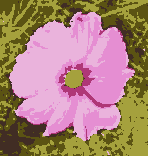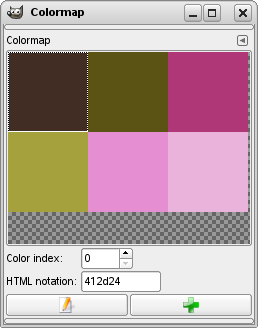El diàleg Mapa de colors (la paleta indexada és un nom millor) permet editar el mapa de colors d'una imatge indexada. (Si el mode de la imatge activa és RGB o escala de grisos en comptes d'indexada, el diàleg estarà buit i serà inservible).
Aquest diàleg és un diàleg acoblable; mireu la secció Secció 2.3, «Diàlegs i acobladors» sobre el seu ús.
Podeu accedir-hi:
-
des del menú principal: → → ;
-
des del menú Pestanya en qualsevol diàleg acoblable fent clic al botó del menú pestanya
i seleccionant → .
En el menú , hi ha una llista de finestres separades que només existeix si almenys un diàleg roman obert. En aquest cas, podeu obrir el diàleg «Mapa de colors» des del menú principal: → .
En una imatge indexada, en lloc d'assignar un color directament (com succeeix en les imatges RGB i en l'escala de grisos), els colors s'assignen als píxels amb un mètode indirecte, cada píxel rep un índex corresponent al mapa de colors.
En una imatge indexada, els colors s'assignen als píxels indirectament a través d'una taula de referència anomenada mapa de colors. Cada imatge indexada té el seu mapa de colors particular. En el GIMP, el nombre màxim d'entrades per a un mapa de colors és de 256. Per a cada valor de 0 a 255 se li assigna un color RGB arbitrari. No hi ha regles que limitin els colors que es poden assignar a un índex o l'ordre en què apareixen: qualsevol índex pot tenir assignat qualsevol color.
És important adonar-se que els colors en el mapa de colors siguin els únics colors disponibles per a una imatge indexada (tret que n'afegiu de nous). Això té un efecte important en moltes operacions del GIMP: per exemple, omplir un patró, podria no trobar els colors correctes en el mapa de colors, així que s'aproximarà al color utilitzant els colors més propers disponibles, amb el mètode Quantificació. Si el mapa de colors està massa limitat, el resultat serà una imatge de mala qualitat.
El diàleg mapa de colors us permet alterar el mapa de colors de qualsevol imatge canviant els colors existents o afegint-ne de nous. Si canvieu el color d'un índex determinat, canviaran tots els píxels corresponents a l'índex de la imatge. Les entrades es numeren: 0 a la cantonada superior esquerre, 1 a la dreta, etc.
Aquestes són les operacions que es poden fer amb aquesta finestra:
- Feu clic sobre una casella de color
-
En fer clic en una casella de color, s'establirà aquest color com a color del primer pla en la caixa d'eines; i serà utilitzat en les properes operacions de pintura.
- Ctrl clic en una casella de color
-
En fer Ctrl clic en una casella de color, s'establirà aquest color com a color del fons en la caixa d'eines.
- Doble clic en una casella de color
-
Estableix el color del primer pla quan es fa clic a sobre el color, però també obre un editor de color que permet canviar el color en el mapa de colors.
- Índex del color
-
Podeu seleccionar una entrada diferent del mapa de colors escrivint el seu índex, o fent clic al botó de selecció de valors a la dreta.
- Notació HTML
-
Aquesta àrea mostra el codi hexadecimal (el que s'utilitza en HTML) del color. Podeu introduir un codi hexadecimal d'un color en lloc d'utilitzar un editor de color. Vegeu Notació HTML
- Botons
-
La barra de botons de la part inferior ofereix la funcionalitat següent:
-
Edita el color
-
Aquest botó (cantonada inferior esquerra del diàleg) obre un editor de color que permet canviar el color de l'entrada seleccionat del mapa de colors. És el mateix que fer doble clic a l'entrada, llevat que el color del primer pla no canvia.
-
Suprimeix el color
-
Aquest botó (al cantó inferior esquerra del diàleg) us permet suprimir un color que no s'utilitza a la imatge del mapa de colors.
-
Afegeix color
-
Aquest botó (a baix del diàleg) permet afegir colors nous al mapa de colors. Si feu clic al botó, el color del primer pla actual, tal com es mostra en la caixa d'eines, s'afegirà al final del mapa de colors. Si manteniu premuda la tecla Ctrl i feu clic, s'afegirà el color de fons de la caixa d'eines.
![[Nota]](images/note.png)
Nota El mapa de colors no pot contenir més de 256 entrades. Si ja té 256 entrades, intentar afegir un color no tindrà cap efecte.
-
Selecciona tots els píxels amb aquest color
-
Aquest botó permet seleccionar tots els píxels amb aquest color. Per afegir a la selecció, feu clic a Maj; per restar, feu clic a Ctrl; i per intersecar amb la selecció actual, feu clic a Maj+Ctrl.
-
![[Suggeriment]](images/tip.png)
|
Suggeriment |
|---|---|
|
Si cometeu un error, podeu desfer-lo marcant amb el punter la imatge que se li ha canviat el mapa de color, i després prement Ctrl+Z, o trieu → en el menú principal. |
![[Nota]](images/note.png)
|
Nota |
|---|---|
|
Si pinteu una imatge indexada amb un color que no està en el mapa de colors, el GIMP utilitzarà el color més similar del mapa de colors. |
En fer clic-dret en un color del mapa de colors, se seleccionarà aquest color i un menú contextual amb les opcions següents:
- Edita el color
-
Aquesta ordre obre un selector de colors que us permet modificar el color.
- Afegeix el color del primer pla
-
Aquesta ordre només està activada si la paleta indexada conté menys de 256 colors. El color del fons de la caixa d'eines s'afegeix a la llista de colors indexats.
- Afegeix el color del fons
-
Aquesta ordre només està activada si la paleta indexada conté menys de 256 colors. El color del fons de la caixa d'eines s'afegeix a la llista de colors indexats.
- Selecciona aquest color
-
Això selecciona tots els píxels de la imatge que tenen l'índex de paleta escollit.
- Afegeix a la selecció
-
Afegeix a la selecció tots els píxels de la imatge que tinguin l'índex de paleta escollit.
- Sostreu de la selecció
-
Sostreu de la selecció tots els píxels de la imatge que tinguin l'índex de paleta escollit.
- Interseca amb la selecció
-
Interseca tots els píxels de la imatge amb l'índex de paleta escollit amb la selecció actual.
- Ajusta el mapa de colors
-
Reorganitza el mapa de colors: aquest ordre es descriu a Secció 8.34, «Ajusta el mapa de colors».